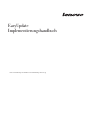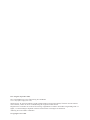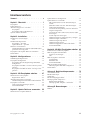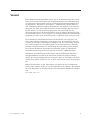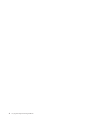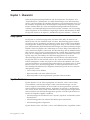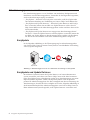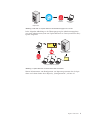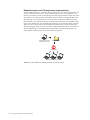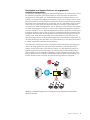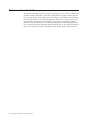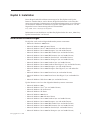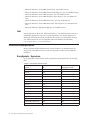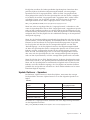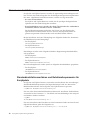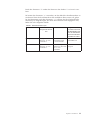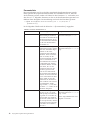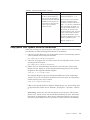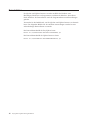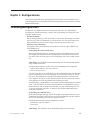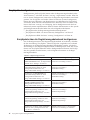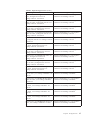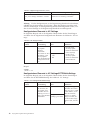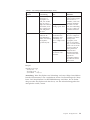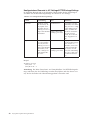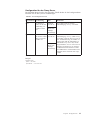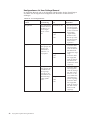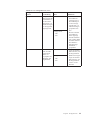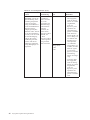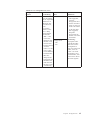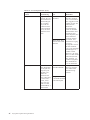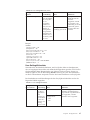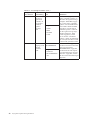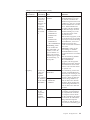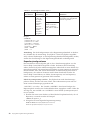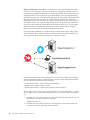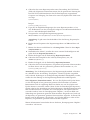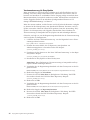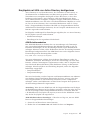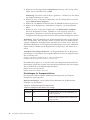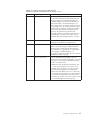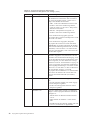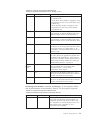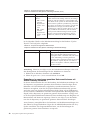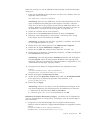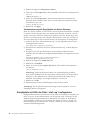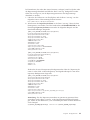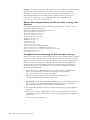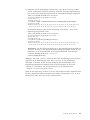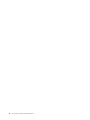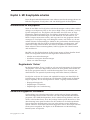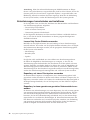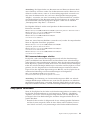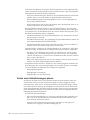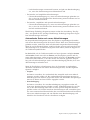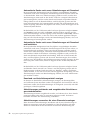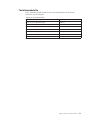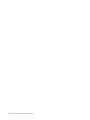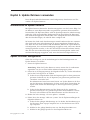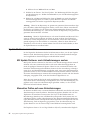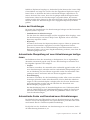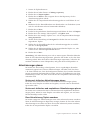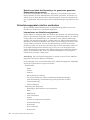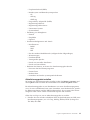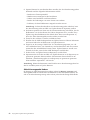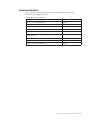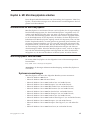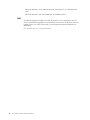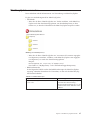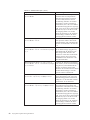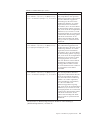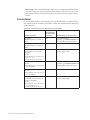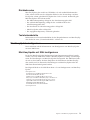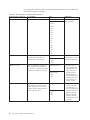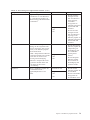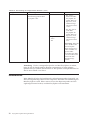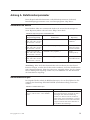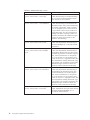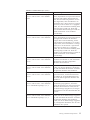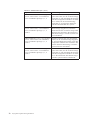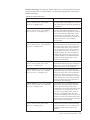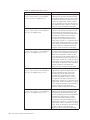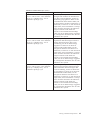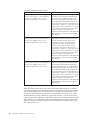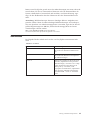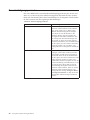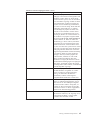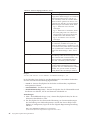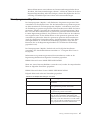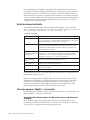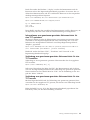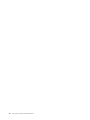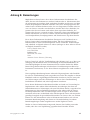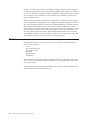EasyUpd at e
Implementierungshandbuch
Eine Veröffentlichung zur ThinkServer und ThinkVantage Technology

Erste Ausgabe (September 2008)
Diese Veröffentlichung ist eine Übersetzung des Handbuchs
Lenovo EasyUpdate Deployment Guide,
Informationen, die nur für bestimmte Länder Gültigkeit haben und für Deutschland, Österreich und die Schweiz
nicht zutreffen, wurden in dieser Veröffentlichung im Originaltext übernommen.
Möglicherweise sind nicht alle in dieser Übersetzung aufgeführten Produkte in Deutschland angekündigt und ver-
fügbar; vor Entscheidungen empfiehlt sich der Kontakt mit der zuständigen Geschäftsstelle.
Änderung des Textes bleibt vorbehalten.
© Copyright Lenovo 2008.
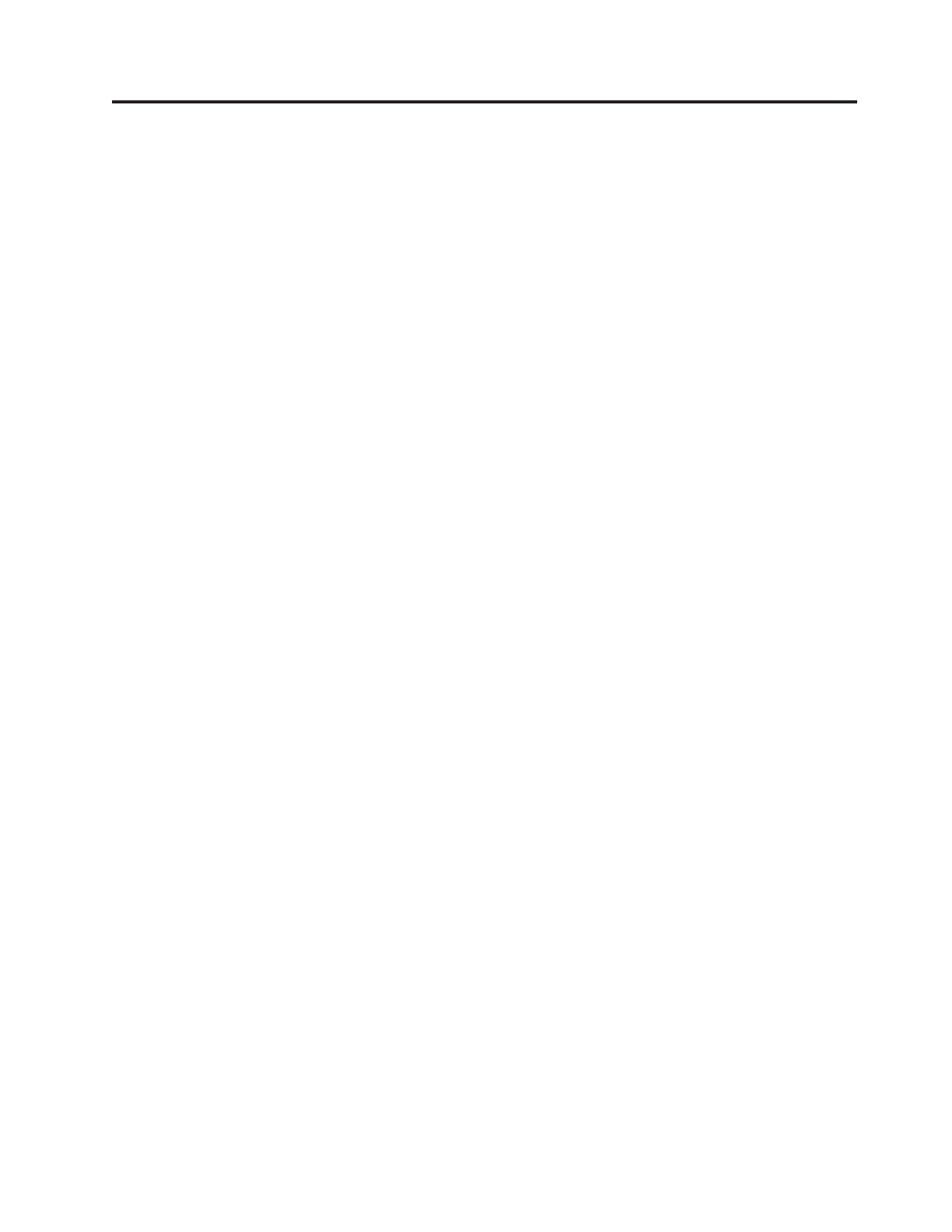
Inhaltsverzeichnis
Vorwort . . . . . . . . . . . . . . .v
Kapitel 1. Übersicht . . . . . . . . . .1
EasyUpdate . . . . . . . . . . . . . . .1
Update Retriever . . . . . . . . . . . . .1
Aktualisierungsprozess verwalten . . . . . . .2
EasyUpdate . . . . . . . . . . . . . .2
EasyUpdate und Update Retriever . . . . . .2
Systeme anderer Hersteller . . . . . . . . .6
Kapitel 2. Installation . . . . . . . . .7
Installationsvoraussetzungen . . . . . . . . .7
.Net . . . . . . . . . . . . . . . .8
Installationskomponenten . . . . . . . . . .8
EasyUpdate - Sprachen . . . . . . . . . .8
Update Retriever - Sprachen . . . . . . . .9
Hinweise zur Installation . . . . . . . . . .10
Standardinstallationsverfahren und Befehlszeilen-
parameter
für EasyUpdate . . . . . . . .10
EasyUpdate oder Update Retriever installieren . .13
Deinstallation . . . . . . . . . . . . . .14
Kapitel 3. Konfigurationen . . . . . .15
Verbindungskonfigurationen . . . . . . . . .15
EasyUpdate konfigurieren . . . . . . . . .16
EasyUpdate über die Registrierungsdatenbank
konfigurieren . . . . . . . . . . . . .16
EasyUpdate mit Hilfe von Active Directory konfi-
gurieren
. . . . . . . . . . . . . .35
EasyUpdate mit Hilfe der Datei ″start.reg″ konfi-
gurieren
. . . . . . . . . . . . . .42
Kapitel 4. Mit EasyUpdate arbeiten . . .47
Informationen zu EasyUpdate . . . . . . . .47
Registerkarte ″Extras″ . . . . . . . . . .47
Aktualisierungspakete verwenden . . . . . . .47
Aktualisierungen herunterladen und installieren 48
EasyUpdate verwenden . . . . . . . . . .49
Suche nach Aktualisierungen planen . . . . .50
Tastaturkurzbefehle . . . . . . . . . . .53
Kapitel 5. Update Retriever verwenden 55
Informationen zu Update Retriever . . . . . .55
Update Retriever konfigurieren . . . . . . . .55
Update Retriever verwenden . . . . . . . .56
Mit Update Retriever nach Aktualisierungen
suchen . . . . . . . . . . . . . . .56
Manuelles Prüfen auf neue Aktualisierungen . .56
Ändern der Einstellungen . . . . . . . .57
Automatische Überprüfung auf neue Aktualisie-
rungen
konfigurieren . . . . . . . . . .57
Automatische Suche und Download neuer Aktu-
alisierungen
. . . . . . . . . . . . .57
Downloadprotokoll anzeigen . . . . . . .58
Aktualisierungen in einem Repository anzeigen 58
Aktualisierungen ausblenden . . . . . . .58
Aktualisierungen importieren . . . . . . .58
Aktualisierungen planen . . . . . . . . .59
Aktualisierungspaket erstellen und ändern . . .60
Tastaturkurzbefehle . . . . . . . . . . .63
Kapitel 6. Mit Mini-EasyUpdate arbeiten 65
Informationen zu Mini-EasyUpdate . . . . . .65
Mini-EasyUpdate herunterladen . . . . . . .65
Systemvoraussetzungen . . . . . . . . .65
.Net . . . . . . . . . . . . . . . .66
Mini-EasyUpdate verwenden . . . . . . . .67
Protokolldatei . . . . . . . . . . . .70
Rückkehrcodes . . . . . . . . . . . .71
Tastaturkurzbefehle . . . . . . . . . . .71
Mini-EasyUpdate konfigurieren . . . . . . . .71
Mini-EasyUpdate mit XML konfigurieren . . .71
Deinstallation . . . . . . . . . . . . . .74
Anhang A. Befehlszeilenparameter . . .75
Automatische Suche . . . . . . . . . . .75
Befehlszeilenscripts . . . . . . . . . . . .75
Suchmodus . . . . . . . . . . . . . .83
Benachrichtigungsparameter . . . . . . . . .84
Dienstprogramm ″Map Drive″ . . . . . . . .87
Befehlszeilenschnittstelle . . . . . . . . .88
Dienstprogramm ″MapDrv″ verwenden . . . .88
Anhang B. Bemerkungen . . . . . . .91
Marken . . . . . . . . . . . . . . . .92
© Copyright Lenovo 2008 iii

iv EasyUpdate Implementierungshandbuch

Vorwort
Dieses Implementierungshandbuch richtet sich an IT-Administratoren bzw. Mitar-
beiter, die in einem Unternehmen für die Implementierung von Aktualisierungen
auf Computern verantwortlich sind. In diesem Implementierungshandbuch sind
die Programme ″ThinkServer
™
EasyUpdate″, ″ThinkVantage
®
Update Retriever″
und ″ThinkServer Mini-EasyUpdate″ dokumentiert. EasyUpdate ist ein Software-
programm, das Ihnen dabei hilft, Ihr System auf dem aktuellen Stand zu halten.
Update Retriever ist ein Verwaltungsprogramm, mit dessen Hilfe Sie den
Aktualisierungsprozess für Ihr Unternehmen anpassen können. Mini-EasyUpdate
ist eine kleinere Version von EasyUpdate, die als eigenständiges Installationsdienst-
programm,
das ohne einen Installationsprozess ausgeführt wird, verwendet wird.
Dieses Handbuch enthält Informationen zum Installieren von EasyUpdate auf
einem oder mehreren Computern, vorausgesetzt, dass die Lizenzen für die Soft-
ware für die einzelnen Clientcomputer verfügbar sind. Die Anwendung ″EasyUp-
date″
stellt eine Hilfe zur Anwendung bereit, in der Administratoren und End-
benutzer nach Informationen zur Verwendung der Anwendung suchen können.
Die in diesem Handbuch dargestellten Informationen gelten für ThinkServer-
und ThinkVantage-Programme und nicht für die Lenovo
®
3000-Technologie.
ThinkServer und ThinkVantage Technologies und die begleitenden Implemen-
tierungshandbücher wurden für IT-Spezialisten und die besonderen Anforde-
rungen, die diese bewältigen müssen, entwickelt. Wenn Sie Vorschläge oder Kom-
mentare dazu haben, wenden Sie sich an Ihren autorisierten Lenovo Ansprechpart-
ner.
Weitere Informationen zu den Technologien, mit denen Sie die Gesamtbetriebs-
kosten senken können, finden Sie auf der folgenden Lenovo Website. Hier können
Sie auch überprüfen, ob Aktualisierungen zum vorliegenden Handbuch verfügbar
sind:
http://www.lenovo.com
© Copyright Lenovo 2008 v

vi EasyUpdate Implementierungshandbuch

Kapitel 1. Übersicht
In diesem Implementierungshandbuch sind die Programme ″EasyUpdate″ und
″Update Retriever″ dokumentiert. Es enthält Erläuterungen zum Aktualisierungs-
prozess,
eine Darstellung der einzelnen Programme sowie Informationen dazu, wie
die einzelnen Programme Ihren Anforderungen entsprechend konfiguriert werden
können. Zudem finden Sie in diesem Implementierungshandbuch Installations-
verfahren, Anwendungskonfigurationen und bewährte Verfahren zur Verwendung
dieser Programme in verschiedenen Umgebungen. Weitere Informationen zu Mini-
EasyUpdate
finden Sie in Kapitel 6, „Mit Mini-EasyUpdate arbeiten”, auf Seite 65.
EasyUpdate
EasyUpdate ist ein Softwareprogramm, das Ihnen dabei hilft, die Software auf
Ihrem System auf dem aktuellen Stand zu halten. Aktualisierungspakete werden
auf Lenovo Servern gespeichert und können von der Lenovo Help Center-Website
heruntergeladen werden. Bei Aktualisierungspaketen kann es sich um Anwendun-
gen, Einheitentreiber, BIOS-FLASH-Aktualisierungen und Softwareaktualisierungen
handeln. Wenn EasyUpdate eine Verbindung zur Lenovo Help Center-Website her-
stellt,
erkennt EasyUpdate automatisch den Maschinentyp und die Modellnummer
Ihres Systems sowie weitere Systeminformationen, anhand derer bestimmt werden
kann, ob die verfügbaren Aktualisierungen für das System erforderlich sind. Easy-
Update zeigt eine Auswahlliste mit Aktualisierungspaketen an, in der Sie
Aktualisierungspakete zum Herunterladen und Installieren auswählen können.
EasyUpdate kann für die manuelle oder für die automatische Installation von
Paketen konfiguriert werden. EasyUpdate stellt zudem eine Methode zum Verzö-
gern der Installation von Aktualisierungspaketen bereit. EasyUpdate kann so konfi-
guriert
werden, dass Aktualisierungspakete an allen folgenden Positionen oder
einer beliebigen Kombination der folgenden Positionen gesucht und von dort her-
untergeladen werden.
v Lenovo Help Center-Website
v Repositoryordner auf einem lokalen System
v Repositoryordner in einem gemeinsam genutzten Netzverzeichnis
Update Retriever
Update Retriever ist ein Softwareprogramm, mit dem Sie auf der Lenovo Help
Center-Website nach Aktualisierungen suchen und Aktualisierungen von der
Lenovo Support Center-Website in einen Ordner in einem gemeinsam genutzten
Netzverzeichnis herunterladen können. Sie können EasyUpdate so konfigurieren,
dass anstatt auf der Lenovo Help Center-Webseite in einem gemeinsam genutzten
Netzverzeichnis nach Aktualisierungspaketen gesucht wird. Mit Update Retriever
können Sie folgende Aufgaben ausführen:
v Aktualisierungen für bestimmte Lenovo Systeme, Sprachen und Betriebssysteme
herunterladen.
v Aktualisierungspakete für mehrere Maschinentypen herunterladen.
v Aktualisierungspakete importieren.
Update
Retriever kann auf Think-, Lenovo und OEM-Systemen ausgeführt werden.
© Copyright Lenovo 2008 1

Aktualisierungsprozess verwalten
Der Aktualisierungsprozess ist ein Verfahren zum Anfordern, Konfigurieren und
Installieren von Aktualisierungspaketen. Verwenden Sie die folgenden Programme,
um den Aktualisierungsvorgang auszuführen:
v „EasyUpdate” - Wenn Sie nur EasyUpdate verwenden, stellt EasyUpdate über
eine Internetverbindung eine Verbindung zur Lenovo Help Center-Website her.
v „EasyUpdate und Update Retriever” - Wenn Sie Update Retriever und EasyUp-
date
verwenden, können Sie mit Hilfe von Update Retriever auf der Lenovo
Help Center-Website nach Aktualisierungspaketen suchen und diese dann in Ihr
Netz herunterladen.
v „EasyUpdate und Update Retriever mit angepassten Aktualisierungspaketen”
auf Seite 5 - Wenn Sie Update Retriever und EasyUpdate verwenden, können Sie
mit Hilfe von Update Retriever Aktualisierungspakete erstellen oder bearbeiten,
um den für Ihr Unternehmen relevanten Aktualisierungsinhalt anzupassen.
EasyUpdate
In der folgenden Abbildung ist der Übertragungsweg für Aktualisierungspakete
vom Lenovo Help Center zu einem Clientsystem bei ausschließlicher Verwendung
von EasyUpdate dargestellt:
EasyUpdate und Update Retriever
Bei mehreren Systemen können Sie Update Retriever auf einem Administrator-
system verwenden, um Pakete vom Lenovo Help Center in Ihr Netz herunterzu-
laden.
EasyUpdate kann so konfiguriert werden, dass Aktualisierungen von einem
Repositoryordner abgerufen werden. Ihr Repositoryordner stellt die Speicher-
position
für Aktualisierungspakete dar. Dies ermöglicht eine bessere Steuerung der
Aktualisierungen, die über Ihr Netz verfügbar sind. In der folgenden Abbildung ist
der Kommunikationspfad der Aktualisierungspakete vom Lenovo Help Center zu
Ihrem Administratorsystem dargestellt, wenn Update Retriever verwendet wird:
Internet
Administrator-
system
Lenovo
Help Center
EasyUpdate
Abbildung 1. Aktualisierungsprozess bei ausschließlicher Verwendung von EasyUpdate
2 EasyUpdate Implementierungshandbuch

In der folgenden Abbildung ist der Übertragungsweg für Aktualisierungspakete
von einem Administratorsystem mit Update Retriever zu Clientsystemen mit Easy-
Update
dargestellt:
Weitere Informationen zum Konfigurieren von Repositorypositionen für das Spei-
chern von Paketen finden Sie in Kapitel 3, „Konfigurationen”, auf Seite 15.
Internet
Administrator-
system
Lenovo
Help Center
Update
Retriever
Abbildung 2. Mit Hilfe von Update Retriever den Aktualisierungsprozess steuern.
Administrator-
system
Update
Retriever
LAN
Gemeinsam genutzte
Netzverzeichnisse
Clientsysteme mit EasyUpdate
Repositoryordner
EasyUpdate
Abbildung 3. Update Retriever in einem lokalen Netz verwenden
Kapitel 1. Übersicht 3

Repositoryordner auf Clientsystemen implementieren
Anstatt eines gemeinsam genutzten Netzverzeichnisses auf einem LAN können Sie
auch ein lokales System, wie z. B. das Administratorsystem, zum Speichern von
Paketen verwenden. Nach der Erstellung eines Repositoryordners können Sie dann
den Ordner auf Clientsysteme verschieben. Dieses Verfahren ermöglicht Ihnen die
Verwendung von Update Retriever auf einer dafür vorgesehenen Maschine zum
Herunterladen von Aktualisierungen in einen Repositoryordner. Anschließend kön-
nen
Sie den Ordner mit den Aktualisierungspaketen an die Clientsysteme verteilen.
Wenn auf den Clientsystemen EasyUpdate ausgeführt wird, ruft EasyUpdate die
Aktualisierungen direkt aus dem von Ihnen implementierten Ordner ab. In der fol-
genden Abbildung ist der Kommunikationspfad der Aktualisierungspakete von
einem Administratorsystem zu Clientsystemen dargestellt:
Administratorsystem
mit Update Retriever
Clientsysteme mit EasyUpdate
EasyUpdate
Repositoryordner
Abbildung 4. Verschieben des Repositoryordners auf Clientsysteme
4 EasyUpdate Implementierungshandbuch

EasyUpdate und Update Retriever mit angepassten
Aktualisierungspaketen
Unternehmen, die selbst angepasste Aktualisierungspakete für Clientsysteme erstel-
len, können EasyUpdate und Update Retriever zum Verwalten des Aktualisie-
rungsprozesses verwenden. Als Administrator können Sie Update Retriever ver-
wenden,
um ausgewählte Aktualisierungspakete vom Lenovo Help Center in einen
Repositoryordner in einem gemeinsam genutzten Netzverzeichnis herunterzuladen.
Sie können dann Update Retriever verwenden, um ein vorhandenes Paket zu bear-
beiten
oder ein neues Paket im Repositoryordner zu erstellen. Update Retriever
verwendet eine XML-Deskriptordatei, um zu definieren, unter welchen Umständen
ein Aktualisierungspaket relevant ist und wie das Aktualisierungspaket installiert
wird. Sie können z. B. eine XML-Deskriptordatei erstellen, durch die je nach bereits
installierter Softwareversion oder im System vorhandenen Hardwareeinheiten eine
bestimmte Aktualisierung heruntergeladen und auf einem Clientsystem installiert
werden kann. Nach der Verwendung von Update Retriever zum Anpassen von
Aktualisierungspaketen an die Anforderungen Ihres Unternehmens importieren Sie
die Aktualisierungspakete mit Hilfe von Update Retriever in den Repositoryordner
in einem gemeinsam genutzten Netzverzeichnis.
Verwenden Sie auf Clientsystemen EasyUpdate zum Durchsuchen des Repository-
ordners in einem gemeinsam genutzten Netzverzeichnis nach Aktualisierungs-
paketen.
EasyUpdate kann dann relevante Pakete aus dem Repositoryordner im
gemeinsam genutzten Netzverzeichnis auf Clientsysteme herunterladen und sie
dort installieren. In der folgenden Abbildung wird die Beziehung zwischen dem
Lenovo Help Center, EasyUpdate und Update Retriever bei der Verwendung von
Update Retriever zum Verwalten des Aktualisierungsprozesses dargestellt:
Administrator-
Computer
Update
Retriever
LAN
Gemeinsam genutzte
Netzverzeichnisse
Lenovo
Help Center
Internet
Clientsysteme mit EasyUpdate
EasyUpdate
Abbildung 5. Aktualisierungsprozess für Clientsysteme, die Administratoren mit Update
Retriever verwalten
Kapitel 1. Übersicht 5

Systeme anderer Hersteller
EasyUpdate und Update Retriever sind so konzipiert, dass sie auch zusammen mit
Systemen anderer Hersteller verwendet werden können. Systeme anderer Herstel-
ler
sind nicht für die Verwendung der Lenovo Help Center-Website zum Herunter-
laden
und Installieren von Paketen konfiguriert. Wenn Sie ein System eines ande-
ren Herstellers zusammen mit EasyUpdate verwenden, verwenden Sie Update
Retriever zum Herunterladen von Aktualisierungspaketen in Ihren Repositoryord-
ner
in einem gemeinsam genutzten Netzverzeichnis oder in das lokale Systemrepo-
sitory und verwenden Sie dann EasyUpdate zum Suchen nach Paketen im Netz.
6 EasyUpdate Implementierungshandbuch

Kapitel 2. Installation
Dieses Kapitel enthält Installationsanweisungen für EasyUpdate und Update
Retriever. Darüber hinaus sind in diesem Kapitel Informationen zu den Installa-
tionsvoraussetzungen, Informationen zu Installationskomponenten sowie Hinweise
zur Installation enthalten. Sie können EasyUpdate und Update Retriever von der
folgenden Lenovo Unterstützungswebsite herunterladen:
http://www.lenovo.com/support/easyupdate
Informationen zum Installieren von Mini-EasyUpdate finden Sie unter „Mini-Easy-
Update herunterladen” auf Seite 65.
Installationsvoraussetzungen
EasyUpdate wird von den folgenden Betriebssystemen unterstützt:
v Microsoft
®
Windows
®
2000 Server
v Microsoft Windows 2000 Advanced Server
v Microsoft Windows Server
®
2003 Standard (32- und 64-Bit-Version)
v Microsoft Windows Server 2003 Enterprise (32- und 64-Bit-Version)
v Microsoft Windows Server 2003 SBS Standard (32- und 64-Bit-Version)
v Microsoft Windows Server 2003 SBS Premium (32- und 64-Bit-Version)
v Microsoft Windows Server 2003 R2 Standard (32- und 64-Bit-Version)
v Microsoft Windows Server 2003 R2 Enterprise (32- und 64-Bit-Version)
v Microsoft Windows Server 2008 Standard (32- und 64-Bit-Version)
v Microsoft Windows Server 2008 Standard ohne Hyper-V (32- und 64-Bit-Version)
v Microsoft Windows Server 2008 Enterprise (32- und 64-Bit-Version)
v Microsoft Windows Server 2008 Enterprise ohne Hyper-V (32- und 64-Bit-Ver-
sion)
v Microsoft Windows Server 2008 DataCenter (32- und 64-Bit-Version)
v Microsoft Windows Server 2008 DataCenter ohne Hyper-V (32- und 64-Bit-Ver-
sion)
v Microsoft Windows Web Server 2008 (32- und 64-Bit-Version)
Update
Retriever wird von den folgenden Betriebssystemen unterstützt:
v Microsoft Windows 2000
v Microsoft Windows Vista
®
(32- und 64-Bit-Version)
v Microsoft Windows XP Professional
v Microsoft Windows XP Home
v Microsoft Windows 2000 Server
v Microsoft Windows 2000 Advanced Server
v Microsoft Windows Server 2003 Standard (32- und 64-Bit-Version)
v Microsoft Windows Server 2003 Enterprise (32- und 64-Bit-Version)
v Microsoft Windows Server 2003 SBS Standard (32- und 64-Bit-Version)
v Microsoft Windows Server 2003 SBS Premium (32- und 64-Bit-Version)
v Microsoft Windows Server 2003 R2 Standard (32- und 64-Bit-Version)
v Microsoft Windows Server 2003 R2 Enterprise (32- und 64-Bit-Version)
© Copyright Lenovo 2008 7

v Microsoft Windows Server 2008 Standard (32- und 64-Bit-Version)
v Microsoft Windows Server 2008 Standard ohne Hyper-V (32- und 64-Bit-Version)
v Microsoft Windows Server 2008 Enterprise (32- und 64-Bit-Version)
v Microsoft Windows Server 2008 Enterprise ohne Hyper-V (32- und 64-Bit-Ver-
sion)
v Microsoft Windows Server 2008 DataCenter (32- und 64-Bit-Version)
v Microsoft Windows Server 2008 DataCenter ohne Hyper-V (32- und 64-Bit-Ver-
sion)
v Microsoft Windows Web Server 2008 (32- und 64-Bit-Version)
.Net
Für EasyUpdate ist Microsoft .NET Framework 1.1 mit mindestens Service-Pack 1
erforderlich (mindestens Version 2.0 wird empfohlen). Für Update Retriever ist
Microsoft .NET Framework 2.0 erforderlich. Sie können eine kompatible Version
von .NET Framework von der folgenden Microsoft-Website herunterladen:
http://update.microsoft.com/windowsupdate
Installationskomponenten
Dieser Abschnitt enthält Informationen zum Installieren von Komponenten für
EasyUpdate und Update Retriever. Diese Programme werden mit InstallShield
installiert.
EasyUpdate - Sprachen
In der folgenden Tabelle finden Sie die Sprachen und Sprachencodes für EasyUp-
date:
Tabelle 1. EasyUpdate-Sprachencodes
Sprache ID
Code für Feld
″LanguageOverride″
Dänisch 1030 DA
Deutsch 1031 DE
Englisch 1033 EN
Finnisch 1035 FI
Französisch 1036 FR
Italienisch 1040 IT
Japanisch 1041 JP
Koreanisch 1042 KO
Niederländisch (Standard) 1043 NL
Norwegisch (Bokmal) 1044 NO
Portugiesisch (brasilianisch) 1046 PT
Schwedisch 1053 SV
Spanisch 1034 ES
Traditionelles Chinesisch 1028 CHT
Vereinfachtes Chinesisch 2052 CHS
8 EasyUpdate Implementierungshandbuch

EasyUpdate installiert alle landessprachlichen Sprachenpakete. Beim Start über-
prüft EasyUpdate die Windows-Registrierungsdatenbank auf einen gültigen
Sprachwert im Feld ″LanguageOverride″. Wenn das Feld ″LanguageOverride″
einen gültigen Wert aufweist und das Sprachenpaket auf dem System verfügbar
ist, bestimmt der im Feld ″LanguageOverride″ angegebene Wert, welche landes-
sprachliche
Version von EasyUpdate geladen wird. Die Position in der Regis-
trierungsdatenbank für das Feld ″LanguageOverride″ lautet wie folgt:
HKEY_LOCAL_MACHINE\SOFTWARE\Lenovo\EasyUpdate\LanguageOverride
Wenn kein oder ein ungültiger Wert für ″LanguageOverride″ vorhanden ist oder
wenn das Sprachenpaket in der im Feld ″LanguageOverride″ angegebenen Sprache
nicht auf dem Computer installiert ist, ruft EasyUpdate den Sprachencode aus der
Ländereinstellung des Betriebssystems ab. Wenn EasyUpdate die Ländereinstellung
erfolgreich lädt, wird EasyUpdate für die verbleibende Sitzung in der entsprechen-
den
Sprache angezeigt.
Wenn das der Ländereinstellung entsprechende Sprachenpaket sich nicht auf dem
System befindet, versucht EasyUpdate, die Standardsprache zu laden, die der End-
benutzer
bei der Installation im EasyUpdate-Installationsprogramm ausgewählt
hat. EasyUpdate ruft den Wert für die voreingestellte Sprache aus dem Feld
″DefaultLanguage″ an der EasyUpdate-Position in der Registrierungsdatenbank
ab. Wenn das Sprachenpaket für die voreingestellte Sprache sich auf dem System
befindet, wird die voreingestellte Sprache für die restliche Sitzung verwendet.
Wenn das Feld ″DefaultLanguage″ leer ist oder einen ungültigen Wert aufweist
oder wenn sich das Sprachenpaket, das der voreingestellten Sprache entspricht,
nicht auf dem System befindet, wird die voreingestellte Sprache nicht verwendet.
Wenn EasyUpdate das im Feld ″DefaultLanguage″ definierte Sprachenpaket nicht
laden kann, versucht es, das Sprachenpaket für amerikanisches Englisch zu laden.
Wenn sich das Sprachenpaket für amerikanisches Englisch nicht auf dem System
befindet, wird eine Nachricht angezeigt, dass EasyUpdate ein kritisches Problem
gefunden hat und geschlossen werden muss. Diese Fehlernachricht wird in ameri-
kanischem Englisch angezeigt.
Update Retriever - Sprachen
Die Funktion ″Update Retriever″ ähnelt EasyUpdate, unterstützt aber weniger
landesprachliche Versionen. Update Retriever ist in den folgenden Sprachen ver-
fügbar.
Tabelle 2.
Sprache ID
Code für Feld
″LanguageOverride″
Englisch 1033 EN
Französisch 1036 FR
Deutsch 1031 DE
Japanisch 1041 JP
Vereinfachtes Chinesisch 2052 CHS
Die Felder für ″LanguageOverride″ befinden sich in der Registrierungsdatenbank
an den folgenden Positionen:
HKEY_LOCAL_MACHINE\SOFTWARE\Lenovo\Update Retriever\LanguageOverride
Kapitel 2. Installation 9

Hinweise zur Installation
EasyUpdate und Update Retriever werden als eigenständige Anwendungen instal-
liert und mit den Standardvorgaben für alle Konfigurationsoptionen implementiert.
Die unten aufgeführten Installationsszenarios werden wie folgt unterstützt:
v Bei einer Neuinstallation
EasyUpdate und Update Retriever werden für die jeweiligen konfigurierbaren
Optionen mit den Standardvorgaben installiert.
v Beim Durchführen eines Upgrades oder beim Überschreiben der vorhandenen
Installation (aktuelle Version ist bereits vorhanden)
Das Installationsprogramm entfernt die alte Version von EasyUpdate oder
Update Retriever und installiert die neue Version. Der Repositoryordner im
gemeinsam genutzten Netzverzeichnis und sein Inhalt bleiben erhalten.
Bei
der Installation wird eine Verknüpfung zum folgenden Ordner des Startmenüs
für ThinkServer-Systeme hinzugefügt:
v Für EasyUpdate:
Start\Programme\ThinkServer
v Für Update Retriever :
Start\Programme\ThinkVantage
Einstellungen werden in den folgenden Windows-Registrierungsdatenbankschlüs-
seln gespeichert:
v Für EasyUpdate:
HKLM\Software\Lenovo\EasyUpdate
v Für Update Retriever :
HKLM\Software\Lenovo\Update Retriever
Die Anwendungsdateien werden jeweils im folgenden Standardordner gespeichert:
v Für EasyUpdate:
%PROGRAMFILES%\Lenovo\EasyUpdate
v Für Update Retriever :
%PROGRAMFILES%\Lenovo\Update Retriever
Standardinstallationsverfahren und Befehlszeilenparameter für
EasyUpdate
EasyUpdate und Update Retriever verwenden zum Installieren der Anwendungen
dieselben Befehlszeilenparameter. Im folgenden Beispiel wird eine überwachte
Befehlszeileninstallation für EasyUpdate oder Update Retriever gestartet:
c:\>[Name der EasyUpdate-Installationsdatei].exe
Um eine nicht überwachte Befehlszeilenextraktion und -installation durchzuführen,
verwenden Sie den Parameter ″-s″. Der Inhalt wird standardmäßig in den temporä-
ren
Windows-Ordner extrahiert.
c:\>[Name
der EasyUpdate-Installationsdatei].exe -s
Für eine nicht überwachte Extraktion in einen bestimmten Ordner und eine darauf
folgende Installation geben Sie Folgendes ein:
c:\>[Name der EasyUpdate-Installationsdatei].exe -s -fc:\tvt\tseut
10 EasyUpdate Implementierungshandbuch

Durch den Parameter ″-f″ werden die Dateien in den Ordner ″c:\tvt\tseut″ extra-
hiert.
Sie können den Parameter ″-e″ verwenden, um den Inhalt der Installationsdatei zu
extrahieren. Wenn die Installationsdatei die ausführbare Datei starten soll, geben
Sie den Dateinamen nach dem Parameter ″–e″ (-e[Name der EasyUpdate-Installa-
tionsdatei]) an. Einige Beispiele, bei denen der Dateiname nicht angegeben wird,
finden Sie in der folgenden Tabelle:
Tabelle 3. Extraktionsbefehlsscripts
Produkt Befehlszeilen-
beispiel für Extrak-
tion
Kommentar Beispiel für Extrak-
tion der Datei und
anschließendes Star-
ten
der Installation
basierend auf dem
Extraktionsordner
EasyUpdate EasyUpdate-
setup.exe -fc:\tvt\
tseufolder -e
Extrahiert
EasyUpdate nach
c:\tvt\tseufolder
c:\tvt\tseufolder\
UninstallEU.exe
Update Retriever UpdateRetriever-
setup.exe
-fc:\tvt\
tvurfolder -e
Extrahiert Update
Retriever in den Ord-
ner ″c:\tvt\
tvurfolder″
c:\tvt\tvurfolder\
setup.exe
Kapitel 2. Installation 11

Parameterliste
Die Anwendungen sind als sich selbst entpackende Installationsdateien gepackt.
Daher gibt die EasyUpdate-Installationsdatei die ausführbare Datei an, die nach
der Extraktion gestartet werden soll. Wenn Sie den Parameter ″-a″ verwenden, wer-
den
alle auf ″-a″ folgenden Parameter an die in der Installationsdatei genannte aus-
führbare
Datei übergeben. Die Ausführung wird nach der Extraktion gestartet.
c:\>[Name der EasyUpdate-Installationsdatei].exe –s –fc:\tvt\tseut –a
[Parameterliste]
In der folgenden Tabelle sind die Werte für ″-a [Parameterliste]″ angegeben:
Tabelle 4. Liste der Parameter mit -a
Parameter Beschreibung Beispiel
/s Dieser Parameter wird für die
unbeaufsichtigte Installation
verwendet. Er unterdrückt das
Initialisierungsfenster, das in
der Installationsdatei definiert
ist, die nach der Extraktion
auszuführen ist.
[Name der EasyUpdate-
Installationsdatei].exe -s -a /s
/v Dieser Parameter übergibt die
Befehlszeilenswitches und die
Werte der öffentlichen Eigen-
schaften
an die in der
Installationsdatei enthaltene
MSI-Datei. Dieser Parameter
wird verwendet, um die
Benutzerschnittstelle der MSI-
Datei zu unterdrücken. Sie
verwenden diesen Parameter
in Verbindung mit anderen
Parametern und der ausführ-
baren
Datei, die von der
Installationsdatei nach der
Extraktion gestartet wird,
wenn Sie eine unbeaufsich-
tigte Installation durchführen
möchten. Sie können Informa-
tionen an die MSI-Datei über-
geben, indem Sie über die
Befehlszeile die Installations-
datei ausführen. Alle Parame-
ter innerhalb der Anfüh-
rungszeichen (“ “) nach dem
Parameter ″/v″ werden an die
MSI-Datei übergeben.
[Name der EasyUpdate-
Installationsdatei].exe -s -a /s /v″
/qn"
/L Dieser Parameter gibt die
Sprache an, die von einem
mehrsprachigen Installations-
programm zu verwenden ist,
und erfordert eine dezimale
Sprachen-ID (dabei steht xxxx
für eine Sprachen-ID). Weitere
Informationen zum Sprachen-
code finden Sie in Tabelle 1
auf Seite 8.
[Name der EasyUpdate-
Installationsdatei].exe
-s -a /s /v″
/qn" /L1033
In der obigen Befehlszeile wird
Englisch verwendet.
12 EasyUpdate Implementierungshandbuch

Tabelle 4. Liste der Parameter mit -a (Forts.)
Parameter Beschreibung Beispiel
/w Dieser Parameter erzwingt,
dass die in der Installations-
datei als nach der Extraktion
auszuführende Datei definierte
ausführbare Datei wartet, bis
die Installation abgeschlossen
ist, bevor das Programm
geschlossen wird.
[Name der EasyUpdate-
Installationsdatei].exe -a /w
Wenn Sie zum ersten Mal den
Inhalt der Installationsdatei
extrahieren und dann den Para-
meter
″/w″ mit der ausführbaren
Datei verwenden möchten, ver-
weist die Installationsdatei auf
den Ordner, in den der Datei-
inhalt extrahiert wurde, und star-
tet die in der Installationsdatei
als nach der Extraktion auszu-
führende ausführbare Datei ange-
gebene ausführbare Datei.
Beispiel: Setup.exe /w
EasyUpdate oder Update Retriever installieren
Gehen Sie wie folgt vor, um EasyUpdate oder Update Retriever unter Verwendung
eines Befehls zur unbeaufsichtigten Installation zu installieren:
1. Laden Sie Update Retriever von der folgenden Lenovo Unterstützungswebsite
auf den Administrator-Computer herunter:
http://www.lenovo.com/support/easyupdate
2. Laden Sie EasyUpdate für das Clientsystem von der folgenden Lenovo Unter-
stützungswebsite herunter:
http://www.lenovo.com/support/easyupdate
3. Führen Sie eine unbeaufsichtigte Installation von EasyUpdate oder Update
Retriever durch, indem Sie an der Eingabeaufforderung für jedes der beiden
Programme den folgenden Befehl eingeben:
setup.exe -s -a /s /v"/qn" /L1033
Das folgende Beispiel zeigt einen Installationsbefehl mit einem Verkettungs-
zeichen, das für ein Leerzeichen im Befehl steht. Ersetzen Sie die Verkettungs-
zeichen
durch jeweils eine Leerstelle:
setup.exe│-s│-a│/s│/v"│/qn"│/L1033
L1033 ist der Sprachencode für Englisch. Informationen zur Verwendung ande-
rer Sprachencodes finden Sie im Abschnitt „EasyUpdate - Sprachen” auf Seite
8.
Anmerkung: Starten Sie nach der Installation von EasyUpdate oder Update
Retriever das System erneut, um die Scheduler-Funktion für jedes der beiden
Programme zu konfigurieren. Wenn Sie die Scheduler-Funktion von EasyUp-
date
oder Update Retriever nicht verwenden, ist kein Warmstart erforderlich.
Kapitel 2. Installation 13

Deinstallation
EasyUpdate und Update Retriever werden mit Hilfe der Funktion zum
Hinzufügen/Entfernen von Programmen von Microsoft Windows deinstalliert.
Nach Abschluss der Deinstallation sind alle Programmdateien und Einstellungen
gelöscht.
Verwenden Sie die Befehlszeile, um EasyUpdate und Update Retriever zu deinstal-
lieren.
Die folgenden Befehle für die einzelnen Anwendungen werden für eine
unbeaufsichtigte Deinstallation verwendet:
Der Deinstallationsbefehl für EasyUpdate lautet:
MsiExec.exe /X{743FC604-48CF-4CF8-B99F-9C3F283442FD} /qn
Der Deinstallationsbefehl für Update Retriever lautet:
MsiExec.exe /X{F25C538D-3F57-4AF4-80DD-B1DD1558F038} /qn
14 EasyUpdate Implementierungshandbuch
Seite laden ...
Seite laden ...
Seite laden ...
Seite laden ...
Seite laden ...
Seite laden ...
Seite laden ...
Seite laden ...
Seite laden ...
Seite laden ...
Seite laden ...
Seite laden ...
Seite laden ...
Seite laden ...
Seite laden ...
Seite laden ...
Seite laden ...
Seite laden ...
Seite laden ...
Seite laden ...
Seite laden ...
Seite laden ...
Seite laden ...
Seite laden ...
Seite laden ...
Seite laden ...
Seite laden ...
Seite laden ...
Seite laden ...
Seite laden ...
Seite laden ...
Seite laden ...
Seite laden ...
Seite laden ...
Seite laden ...
Seite laden ...
Seite laden ...
Seite laden ...
Seite laden ...
Seite laden ...
Seite laden ...
Seite laden ...
Seite laden ...
Seite laden ...
Seite laden ...
Seite laden ...
Seite laden ...
Seite laden ...
Seite laden ...
Seite laden ...
Seite laden ...
Seite laden ...
Seite laden ...
Seite laden ...
Seite laden ...
Seite laden ...
Seite laden ...
Seite laden ...
Seite laden ...
Seite laden ...
Seite laden ...
Seite laden ...
Seite laden ...
Seite laden ...
Seite laden ...
Seite laden ...
Seite laden ...
Seite laden ...
Seite laden ...
Seite laden ...
Seite laden ...
Seite laden ...
Seite laden ...
Seite laden ...
Seite laden ...
Seite laden ...
Seite laden ...
Seite laden ...
Seite laden ...
Seite laden ...
-
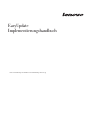 1
1
-
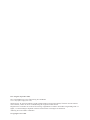 2
2
-
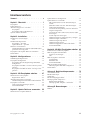 3
3
-
 4
4
-
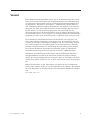 5
5
-
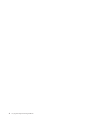 6
6
-
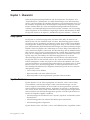 7
7
-
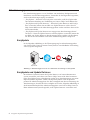 8
8
-
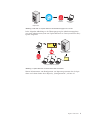 9
9
-
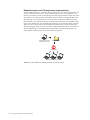 10
10
-
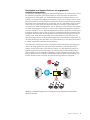 11
11
-
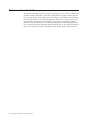 12
12
-
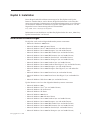 13
13
-
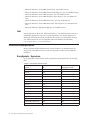 14
14
-
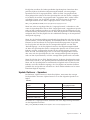 15
15
-
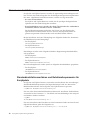 16
16
-
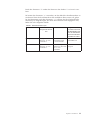 17
17
-
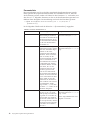 18
18
-
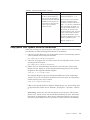 19
19
-
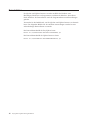 20
20
-
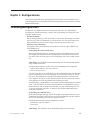 21
21
-
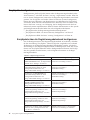 22
22
-
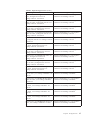 23
23
-
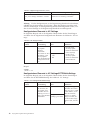 24
24
-
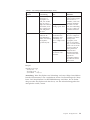 25
25
-
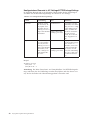 26
26
-
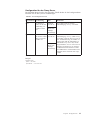 27
27
-
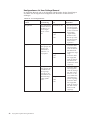 28
28
-
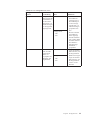 29
29
-
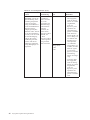 30
30
-
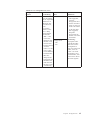 31
31
-
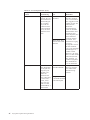 32
32
-
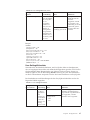 33
33
-
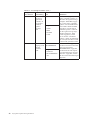 34
34
-
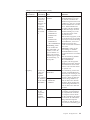 35
35
-
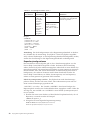 36
36
-
 37
37
-
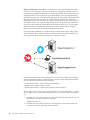 38
38
-
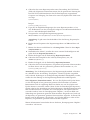 39
39
-
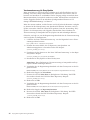 40
40
-
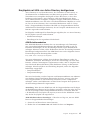 41
41
-
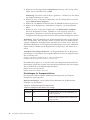 42
42
-
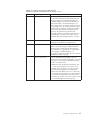 43
43
-
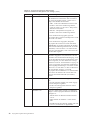 44
44
-
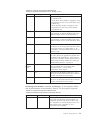 45
45
-
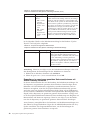 46
46
-
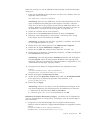 47
47
-
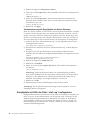 48
48
-
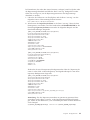 49
49
-
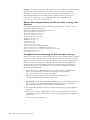 50
50
-
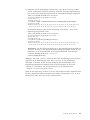 51
51
-
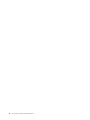 52
52
-
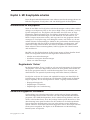 53
53
-
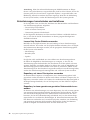 54
54
-
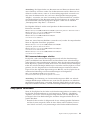 55
55
-
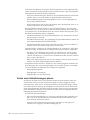 56
56
-
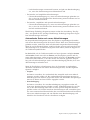 57
57
-
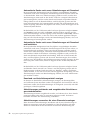 58
58
-
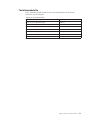 59
59
-
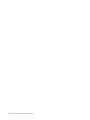 60
60
-
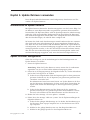 61
61
-
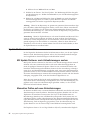 62
62
-
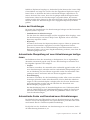 63
63
-
 64
64
-
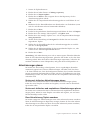 65
65
-
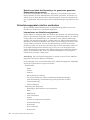 66
66
-
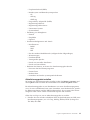 67
67
-
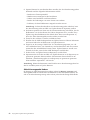 68
68
-
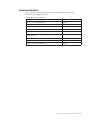 69
69
-
 70
70
-
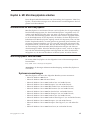 71
71
-
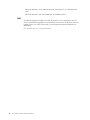 72
72
-
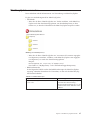 73
73
-
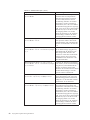 74
74
-
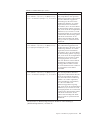 75
75
-
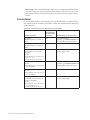 76
76
-
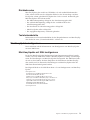 77
77
-
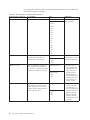 78
78
-
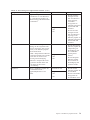 79
79
-
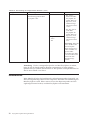 80
80
-
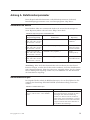 81
81
-
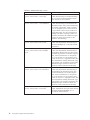 82
82
-
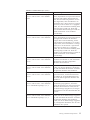 83
83
-
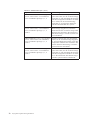 84
84
-
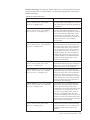 85
85
-
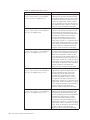 86
86
-
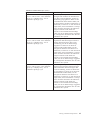 87
87
-
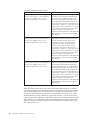 88
88
-
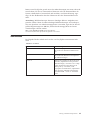 89
89
-
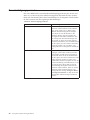 90
90
-
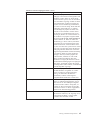 91
91
-
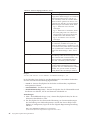 92
92
-
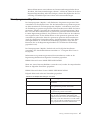 93
93
-
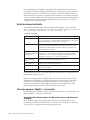 94
94
-
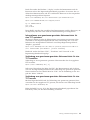 95
95
-
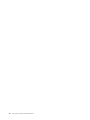 96
96
-
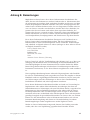 97
97
-
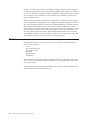 98
98
-
 99
99
-
 100
100
Lenovo ThinkServer TD100 Implementierungshandbuch
- Typ
- Implementierungshandbuch
- Dieses Handbuch ist auch geeignet für
Verwandte Papiere
-
Lenovo ThinkCentre A53 Implementierungshandbuch
-
Lenovo THINKPAD W520 Implementierungshandbuch
-
Lenovo ThinkSERVER TS130 Benutzerhandbuch
-
Lenovo ThinkPad R400 Implementierungshandbuch
-
Lenovo THINKSERVER TD230 Installations- Und Benutzerhandbuch
-
Lenovo ThinkServer 1043 Benutzerhandbuch
-
Lenovo ThinkServer RD630 2576 Benutzerhandbuch
-
Lenovo ThinkServer 1047 Benutzerhandbuch
-
Lenovo ThinkServer RD330 Benutzerhandbuch
-
Lenovo ThinkServer RD630 Benutzerhandbuch